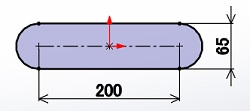SolidWorks(ソリッドワークス)スケッチ編、円、楕円、スロット穴の書き方です。円は普通に書けると思いますが楕円、スロット穴は少々コツが必要です(慣れてる人は超簡単)、そこで画像を使って書き方の練習をしてみたいと思います。
円のスケッチ
新規ドキュメントの部品でスケッチしますね。新規でドキュメントを作る方法がわからない場合は下記リンクから
円のスケッチ方法です。
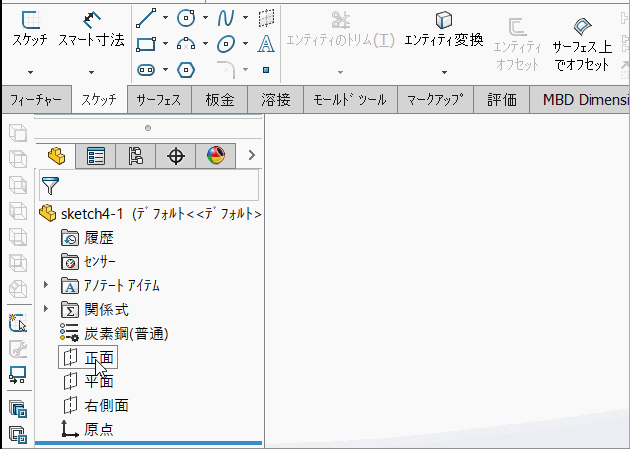
「正面」をスケッチ編集状態にします。「平面」でも「右側面」でも大丈夫です。
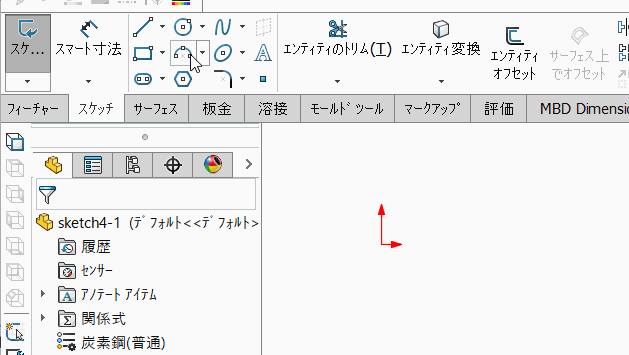
円を選んでグラフィックウィンドウに書き込みます、その際できれば、原点など基準となるところを中心にすると後で便利です。円は簡単ですね
楕円のスケッチ
次は、楕円のスケッチですが、CADを使ったことがない方は少しややこしいです。と、言っても難しくはありません。上記の円のように「正面」をスケッチ編集状態にしておきます。
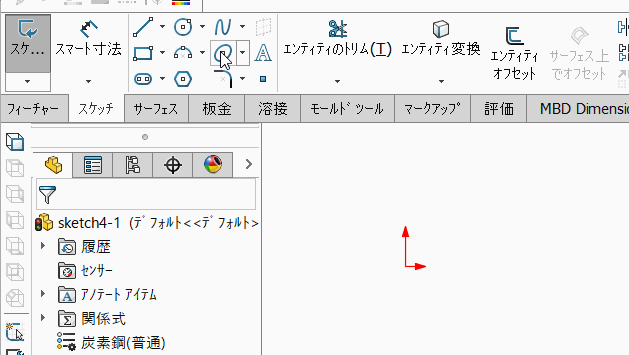
楕円を選んで一度原点にマウスを置きます。そのあとマウスを移動すると点線の円が表示されます。もう一度マウスを画面に置くと楕円の元が作成されます。
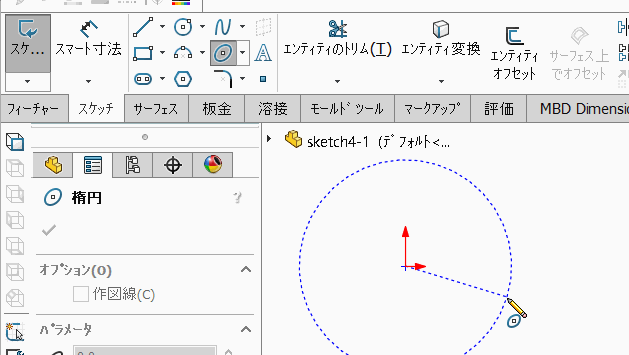
作成された楕円はマウスの動に合わせて形状が変化します、適当な位置でもう一度クリックすると楕円が出来上がります。画像では拘束が付いてませんので皆さんが作成する場合は必ず寸法などの拘束を追加してくださいね
スロット
スロットはキー溝などについてるあれです。楕円と同じような書き方をします。
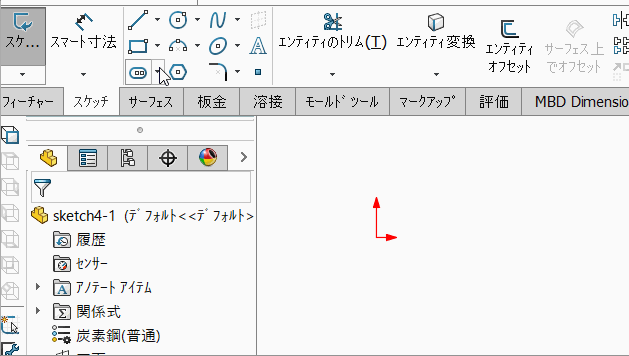
スロット中の「中心点ストレートスロット」を選んでいます。画像では原点からスタートして両側に伸びる感じです。一度クリックしたら上下にスロットを広げるような動作をするとスロットがスケッチできます。あとでスケッチの拘束を追加してください。
今回は円、楕円、スロットのスケッチ方法でした。どれもよく使うコマンドですが、いつも使うコマンドなのでそのうちに慣れてしまうとおもいますので、今は使いにくい感じがするかもしれませんが心配いりません。
以上でこのページはおしまいです。
お疲れ様でした!
前のページ INDEX 次のページ